Tem dificuldade em escolher entre os tipos de gráficos do Excel que você deve usar em sua planilha?
Neste artigo, trago um infográfico com os tipos de gráficos do Excel e em qual situação usá-los.
Como resultado, você aprenderá a usar o tipo de gráfico correto para as seguintes análises:
- Comparação
- Padrão
- Relação
- Distribuição
- Ao longo do tempo
- Proporção
- Parte de um todo
- Hierarquia
- Intervalo
Análise gráfica
Ao criarmos um gráfico, não estamos somente transformando números em imagem, mas sim contando uma história sobre os dados.
Por isso, seu gráfico deve ser de fácil leitura e ao mesmo tempo despertar o interesse do leitor.
Antes de criar seus gráficos no Excel, é necessário conhecer os tipos disponíveis, onde e como utilizá-los.
Tipos de gráficos do Excel
O Excel disponibiliza vários tipos de gráficos e é importante saber qual usar para que esteja de acordo com mensagem que você deseja transmitir.
Cada tipo de gráfico possui subtipos. O tipo colunas possui os subtipos:
- Agrupada
- Empilhada
- 100% Empilhada
- 3D Agrupada
- 3D Empilhada
- 3D 100% Empilhada
- 3D
Um gráfico de colunas é ideal para comparações, o de pizza analisa parte de um todo, já o de linhas mostra os dados ao longo do tempo.
Existem gráficos que funcionam bem com a maioria dos dados, mas nem todos os gráficos servem para todos os tipos de dados.
E é importante salientar que a interpretação da informação pode ser diferente para cada pessoa. Logo, seu gráfico deve ser simples e eficiente. Você pode obter ajuda de professores profissionais no Papertyper.net para criar gráficos eficazes para suas apresentações, ensaios, etc.
Veja a seguir quais são os tipos de gráficos do Excel. Nos exemplos, alguns elementos do gráfico foram removidos para facilitar a visualização.
Gráfico de colunas
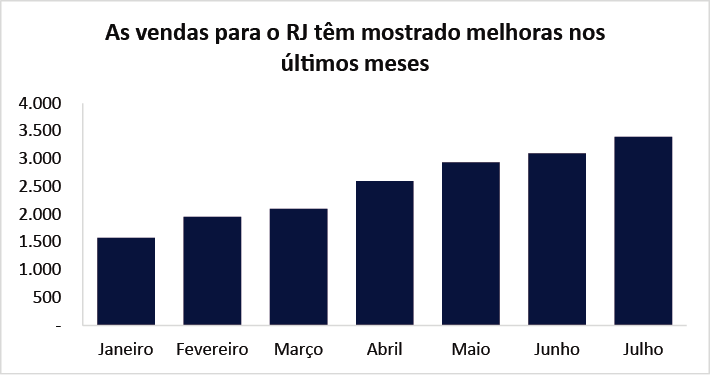
O gráfico de colunas exibe os dados em uma barra vertical e a altura das colunas é determinada pelo valor que o dado representa na planilha.
As categorias são organizadas ao longo do eixo horizontal e os valores ao longo do eixo vertical.
Gráfico de linhas
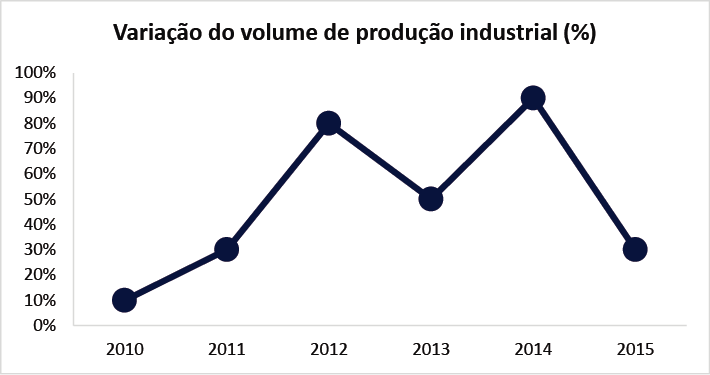
O gráfico de linhas é ideal para mostrar dados contínuos ao longo do tempo e tendências de crescimento ou quedas.
Gráfico de pizza
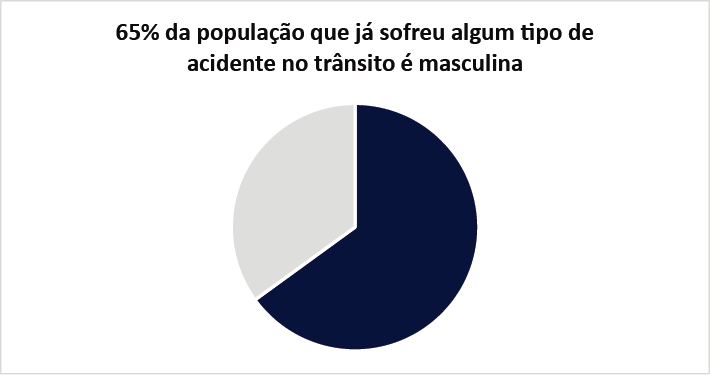
Gráficos de pizza mostram o tamanho de itens em uma série de dados, de modo proporcional à soma dos itens. Cada “fatia” da pizza representa uma parte do todo.
A utilização do gráfico de pizza é recomendada quando há apenas uma série de dados, duas categorias e que não possua valores negativos no intervalo de dados.
Gráfico de rosca

Um gráfico de rosca exibe a relação das partes com um todo, mas ele pode conter mais de uma série de dados.
Este tipo de gráfico se adaptado, vira um mostrador em um gráfico velocímetro.
Gráfico de barras
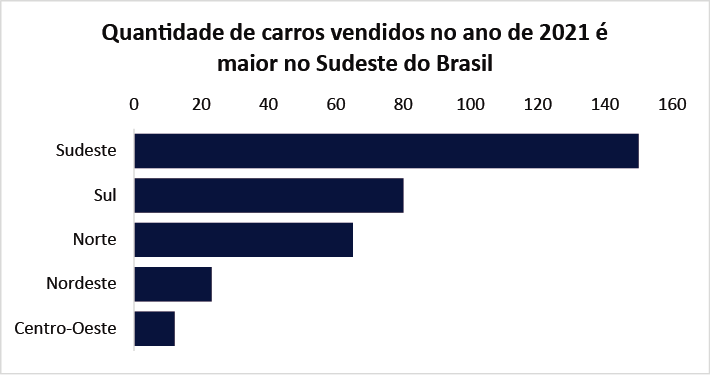
O gráfico de barras é indicado para comparação entre itens. É semelhante ao gráfico de colunas, com a diferença que é uma barra horizontal.
Os eixos são invertidos em comparação ao de coluna. O eixo vertical não é uma escala de valores, mas sim rótulos de itens e a comparação é feita no eixo horizontal.
Gráfico de áreas
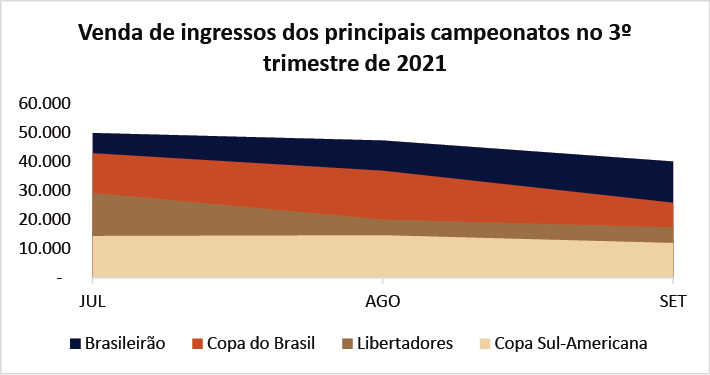
O gráfico de áreas é usado para mostrar mudanças ao longo do tempo e a relação de partes com um todo.
É semelhante ao gráfico de linhas, porém com a parte inferior preenchida.
Gráfico de dispersão
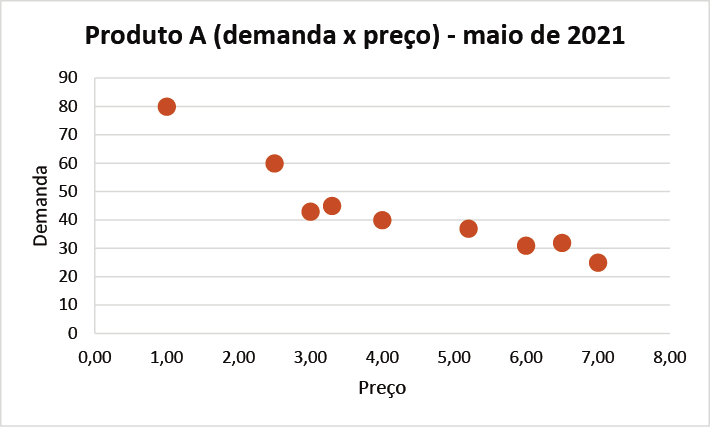
Um gráfico de dispersão tem dois eixos de valores: um eixo horizontal (X) e um vertical (Y).
Ele combina os valores X e Y em pontos de dados únicos e os exibe em intervalos irregulares ou agrupamentos.
Gráfico de bolhas
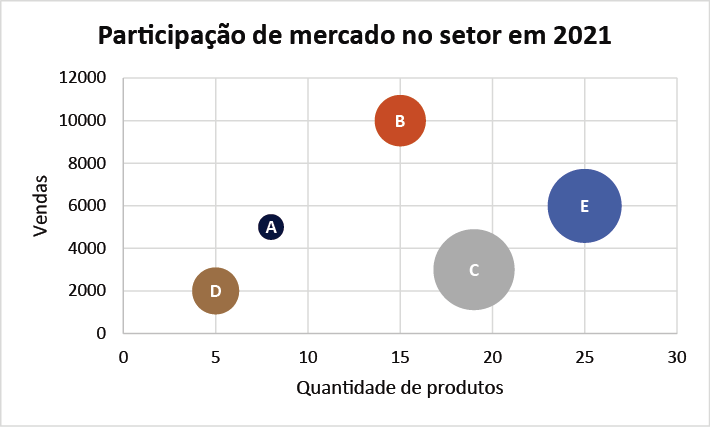
Semelhante ao gráfico de dispersão, um gráfico de bolhas adiciona uma terceira variável para representar o tamanho dos pontos de dados.
Gráfico de ações
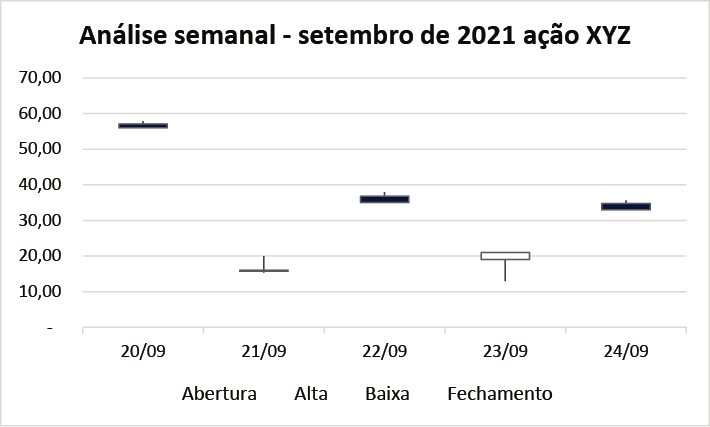
Como o nome sugere, um gráfico de ações pode ilustrar flutuações nos preços das ações. É importante organizar seus dados na ordem correta para criar um gráfico de ações.
Gráfico de superfície
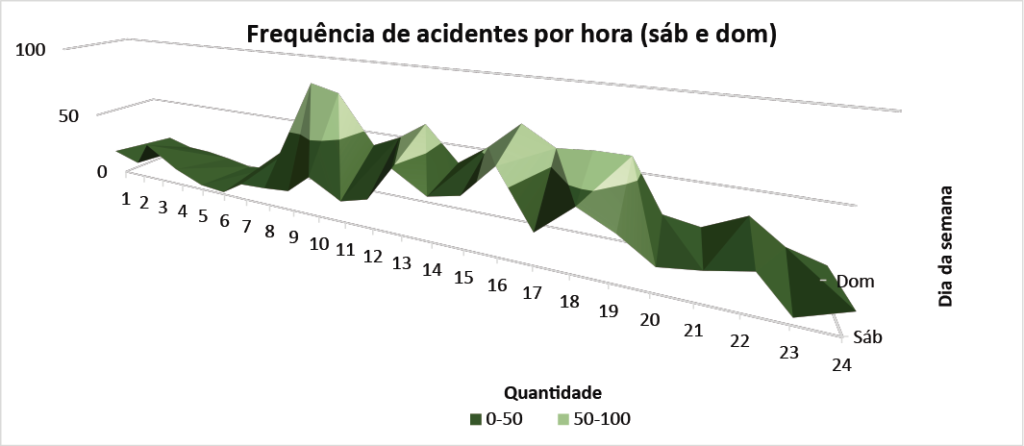
Esse gráfico é útil quando se deseja encontrar combinações ideais entre dois conjuntos de dados.
É possível criar um gráfico de superfície quando tanto as categorias quanto a série de dados são valores numéricos.
Gráfico de radar
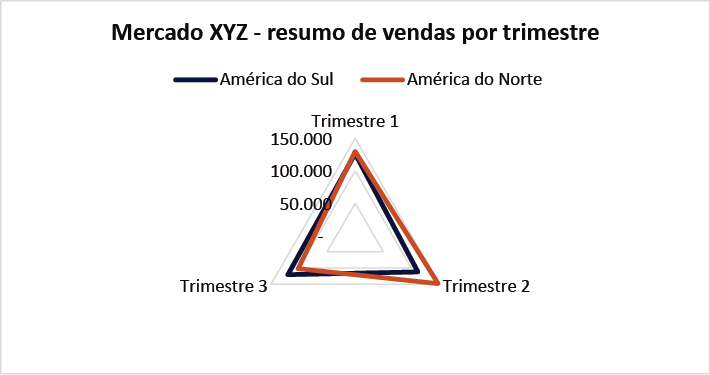
Gráficos de radar comparam os valores agregados de várias séries de dados. As informações são plotadas a partir de um ponto central.
Gráfico mapa de árvore
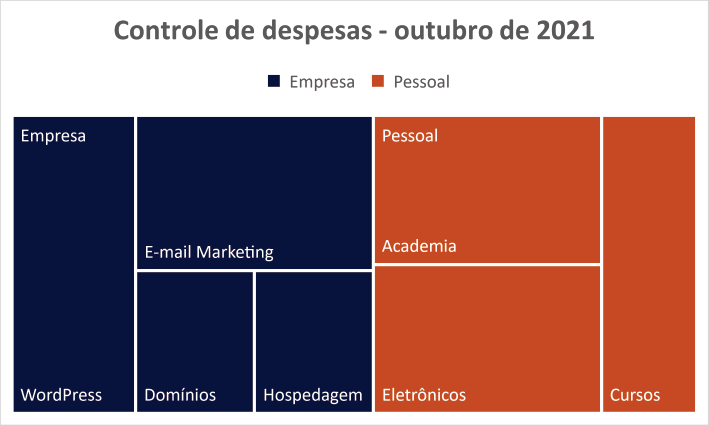
O gráfico de mapa de árvore exibe categorias por cor e proximidade, podendo mostrar muitos dados, em comparação a outros tipos de gráficos.
Este tipo de gráfico é ideal para comparar as proporções dentro da hierarquia.
Gráfico explosão solar

O gráfico de explosão solar é semelhante a um gráfico de rosca, porém se existirem dados hierárquicos em níveis de categorias, deve-se usar o gráfico de explosão solar.
Gráfico histograma
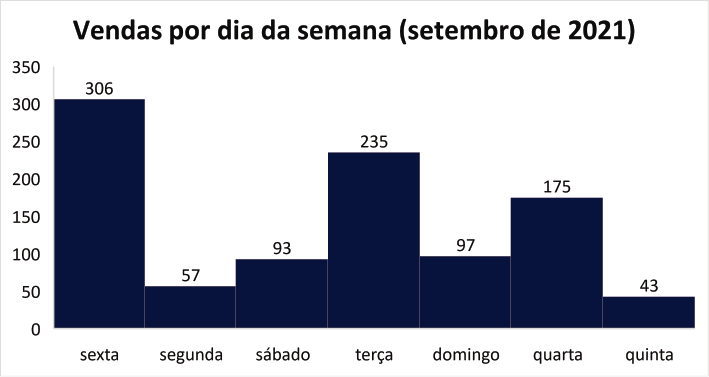
Histograma é usado para representar dados estatísticos como, por exemplo, uma distribuição de frequência.
É um gráfico de colunas (cada coluna do gráfico é chamada de compartimento), onde a altura representa o valor e a grandeza é colocada no eixo horizontal.
Gráfico de pareto

O gráfico de pareto tem o objetivo de auxiliar o usuário a identificar e priorizar os problemas mais comuns de um conjunto de dados. Também pode ser usado para análise de dados estatísticos.
Gráfico de caixa estreita
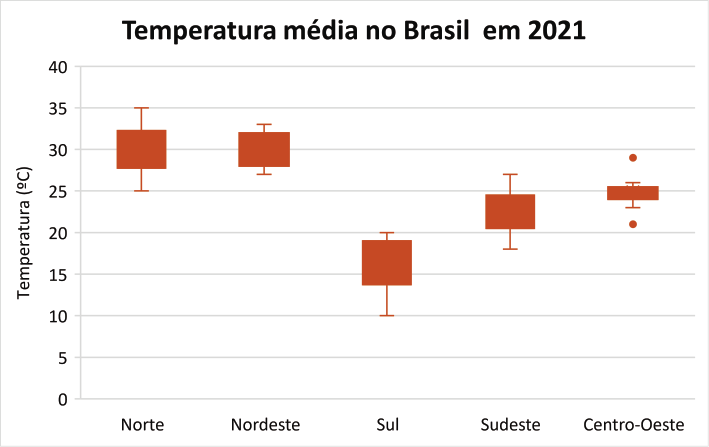
O gráfico de caixa estreita ou box plot, mostra a distribuição dos dados em quartis, realçando a média e as exceções.
As caixas podem ter linhas estendendo-se verticalmente chamadas de “caixa estreita”. Essas linhas indicam variabilidade fora dos quartis superiores e inferiores e qualquer ponto fora dessas linhas ou caixas estreitas é considerado uma exceção.
Gráfico de cascata
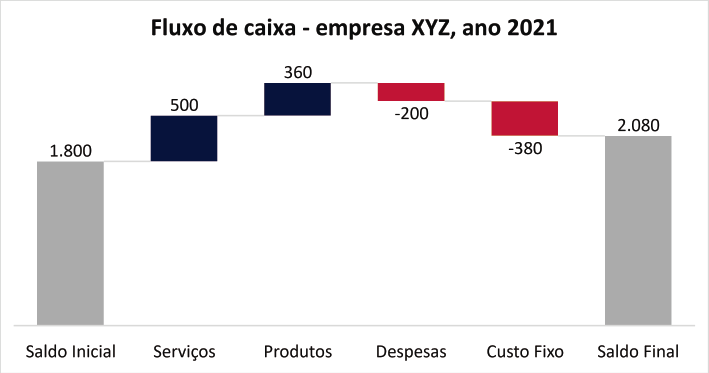
Ideal para dados financeiros, o gráfico de cascata (conhecido também como cachoeira ou waterfall), mostra uma soma acumulada dos dados à medida que valores são adicionados ou subtraídos.
Em versões anteriores do Excel era necessário criar um gráfico de colunas empilhadas e formatá-lo para se chegar ao resultado. A partir da versão 2016, este gráfico está disponível nos tipos de gráficos.
Veja aqui mais detalhes sobre o gráfico Waterfall.
Tipo de gráfico combinação

Este gráfico combina dois ou mais tipos de gráficos para facilitar a interpretação dos dados, especialmente quando estes são muito variados.
Em versões anteriores era necessário criar esse gráfico manualmente, a partir da versão 2013 é possível inseri-lo por meio da caixa de diálogo inserir gráfico.
Existem vários tipos de gráficos que podem ser inseridos no Excel. Escolha sempre um tipo de gráfico que expresse melhor a mensagem que deseja passar.
E use os elementos do gráfico com cuidado para não poluir a visualização da informação.
Veja aqui um exemplo de combinação de gráficos para criar uma condição
Infográfico – tipos de gráficos do Excel
Para te ajudar a escolher o gráfico correto, veja a seguir um infográfico com os tipos de gráficos do Excel e em que situação usá-los.

O conteúdo te ajudou a escolher o gráfico para apresentar seus dados? Participe deste artigo, dando sua opinião nos comentários.
Se este conteúdo foi relevante para você, compartilhe com seus amigos para que eles também fiquem sabendo deste material.
Um abraço e até a próxima.
Referências e mais conteúdos
Site datavizcatalogue.com


[…] Gráficos de barras e colunas, ótimos para comparar valores1011 […]
[…] gráficos mais usados são de pizza, linhas, colunas e barras7. O Excel oferece vários gráficos, como colunas, linhas, pizza, e mais7. […]